- Tøm papirkurv
- Slet Mail App
- Ryd cache på Mac
- Få mere lagerplads på Mac
- Få Chrome til at bruge mindre RAM
- Hvor er Diskværktøj på Mac
- Tjek historik på Mac
- Control + Alt + Delete på Mac
- Tjek Hukommelse på Mac
- Tjek historik på Mac
- Slet en app på Mac
- Ryd Cache Chrome på Mac
- Tjek lager på Mac
- Ryd browsercache på Mac
- Slet favorit på Mac
- Tjek RAM på Mac
- Slet browserhistorik på Mac
Hvad er en DMG-fil, og hvordan man sletter dem effektivt
 Opdateret af Lisa Ou / 05. september 2023 09:15
Opdateret af Lisa Ou / 05. september 2023 09:15Hej! Min veninde lånte min Mac og installerede software til at lave sit skoleprojekt. Da hun returnerede det til mig, begyndte jeg at rense nogle af mine filer, men jeg var usikker på, om jeg skulle slette nogle bestemte DMG-filer, hun downloadede. Derfor er mit spørgsmål, hvad betyder DMG, og holder det sikkert på min Mac? Hvis ja, hvordan skal jeg slette dem? Tak på forhånd!
Har du fundet DMG-filer på din Mac? Du er muligvis stødt på en situation som den ovenfor, der førte til, at du havde DMG-filer i en af dine Mac-mapper. Men bare rolig; vær rolig, da denne type fil ikke er en virus og ikke vil forårsage skade på din computer. Bliv i stedet ved med at rulle gennem denne artikel, da vi senere vil afsløre betydningen af DMG og dens funktion på din Mac. Derefter vil du lære mere om det, da DMG-sletningen også vil blive diskuteret i de følgende dele. Desuden vil et bonusprogram til rengøring af en macOS-computer være forude for at hjælpe dig med at administrere dine data bedre. Tjek dem ud, og drag fordel af de medfølgende problemfrie retningslinjer til effektivt at håndtere dine filer, inklusive DMG-filerne.
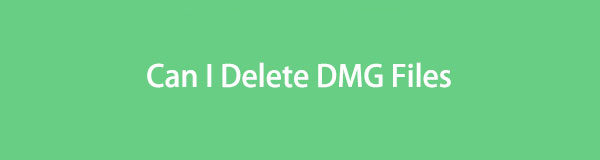

Guide liste
Del 1. Hvad er en DMG-fil
DMG er en Disk Image-fil til installation af programmer på en macOS. Det er et digitalt softwareinstallationsprogram, der giver dig mulighed for at installere apps eller programmer på din Mac uden at skulle bruge en fysisk disk. Derfor, hvis du har til hensigt at installere macOS-programmer, skal du kun downloade deres DMG-filer fra internettet og derefter åbne og administrere deres installationsinstruktioner for at få programmet med succes. Og hvis du undrer dig over, hvordan du åbner DMG-filer på Mac, kan du dobbeltklikke for at åbne dem normalt, som enhver anden datatype, så forvent, at du ikke vil få problemer med at få adgang til dem.
I mellemtiden understøtter macOS over OS X 9-versionen DMG-filer, mens de ældre versioner understøtter IMG-filer. Derfor skal du downloade dem i henhold til den macOS-version, der kører på din computer. DMG-filer er også udelukkende til Mac-computere, så de fungerer generelt ikke på andre operativsystemer eller Apple-enheder, såsom en iPad eller iPhone. Medmindre du bruger et tredjepartsværktøj eller finder en uofficiel metode til at få dem til at fungere på dine andre enheder
Del 2. Kan jeg slette DMG-filer
Kan jeg slette DMG-filer efter installation?
Det er et af de mest stillede spørgsmål til Mac-brugere med DMG-filer. Så for at svare på dette, ja, det kan du. Hvis du har installeret et program ved hjælp af denne type fil, kan du undre dig over, om det vil blive afinstalleret, når du sletter det fra din Mac. Den gode nyhed er, at sletning af DMG-filerne ikke vil påvirke de apps eller programmer, du allerede har installeret. Det vil heller ikke forårsage skade på programmerne, så du er velkommen til at slette dem, især da de er kendt for at fylde meget på en Mac. Desuden vil dette også være nyttigt, hvis du renser dataene for at få mere lagerplads på din Mac.

Med FoneLab Mac Sweep rydder du system-, e-mail-, foto-, iTunes-junk-filer for at frigøre plads på Mac.
- Administrer lignende billeder og duplikatfiler.
- Vis dig den detaljerede status for Mac med lethed.
- Tøm skraldespanden for at få mere lagerplads.
Del 3. Sådan slettes DMG-filer
Nu hvor du har fået nok viden om DMG-filer, foretrækker du måske at slette dem fra din Mac. Det er derfor, vi inkluderede en trin-for-trin procedure nedenfor for at slette dem korrekt. Hvis du beslutter dig for at fjerne dem på grund af den store plads, de optager, eller uanset årsagen, skal du vide, at det kun tager et par klik at fjerne dem permanent.
Bliv guidet af de stressfri instruktioner nedenunder for at slette en DMG-fil på din Mac:
Trin 1Launch Finder ved at klikke på dets ikon på din Mac Dock for at se dine filer. Det recents mappen vises automatisk, så grupper dens filer efter Kind for at se dem efter datatype. Fortsæt derefter til Andre afsnit, hvor de er kategoriseret.
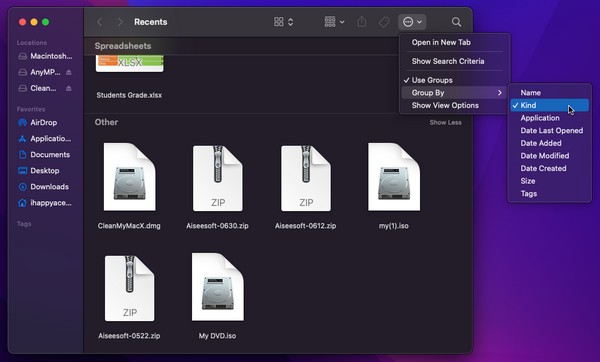
Trin 2Alternativt kan du bruge søgeikonet øverst til højre i Finder-vinduet og skrive "dmg" for at se filerne hurtigere. Når den er set, skal du vælge Mg filer, du ønsker at slette, og højreklik derefter for at få listen over valgmuligheder frem. Klik derefter på Flyt til affald fane.
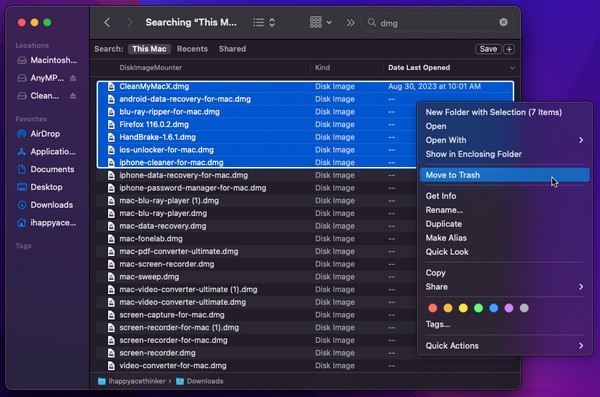
Trin 3De valgte DMG-filer overføres automatisk til papirkurven, så klik på Trash ikon på Dock at se dem. Klik derefter på omkranset tre prik ikon med en pil ned ved siden af øverst til højre i vinduet. Så, hit Tøm papirkurv for at fjerne DMG-filerne permanent fra din Mac.
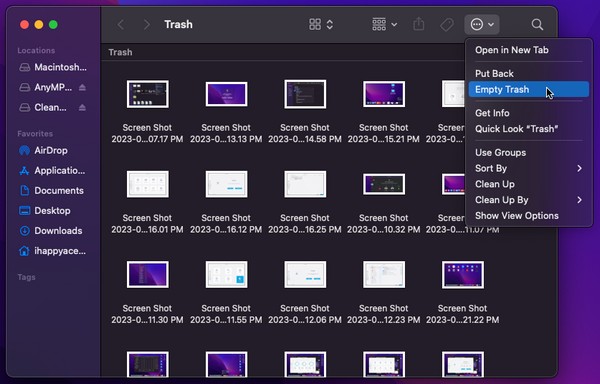
Del 4. Sådan sletter du filer på Mac med FoneLab Mac Sweep
Når du har slettet en DMG-fil på din Mac, kan du overveje at bruge et effektivt værktøj som FoneLab Mac Sweep for at rense computeren yderligere. Dette renseprogram kan professionelt slette unødvendige filer og skrammel på en Mac. Derfor kan du bruge det til at få mere lagerplads, så du kan downloade eller installere nyere filer og apps bagefter. Dens største fordel er, at den automatisk klassificerer dine Mac-data, hvilket gør det hurtigere at finde de elementer, du vil slette. Også caches, cookies, vikarer og andet skrammel på forskellige dele af din Mac kan nemt findes og slettes på dette værktøj, snarere end når du søger efter dem manuelt. Bortset fra det, afinstallere apps, tømme affald, og flere er inkluderet i dens muligheder, så du kan udføre din Macs forskellige rengøringsprocesser på ét sted.

Med FoneLab Mac Sweep rydder du system-, e-mail-, foto-, iTunes-junk-filer for at frigøre plads på Mac.
- Administrer lignende billeder og duplikatfiler.
- Vis dig den detaljerede status for Mac med lethed.
- Tøm skraldespanden for at få mere lagerplads.
Anerkend den nemme procedure nedenfor som et eksempel på sletning af filer på din Mac med FoneLab Mac Sweep:
Trin 1Scan det officielle FoneLab Mac Sweep-websted på din Mac-browser for at se Gratis download fanen under programbeskrivelserne. Du kan rulle gennem siden for at forstå dens funktioner bedre, og derefter klikke på download-knappen for at gemme programfilen i mappen Programmer. Start derefter renseren på din Mac.
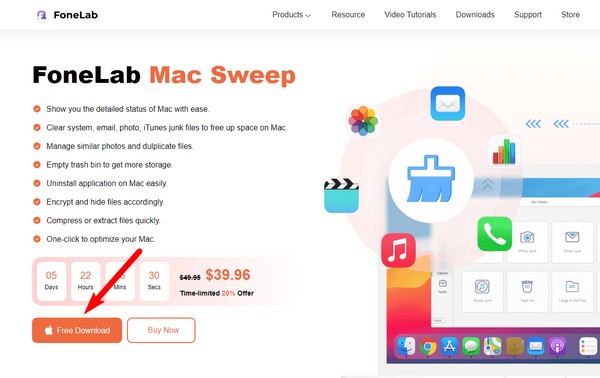
Trin 2Når den primære grænseflade vises, skal du vælge Cleaner boksen, og programmet vil vise dig de data eller skrammeltyper, det kan slette. Du kan vælge System Junk først, iPhoto Junk, Large & Old Files, eller hvad du foretrækker. Følgende grænseflade kræver, at du klikker Scan at gennemse dine data og Specifikation at vise dem.
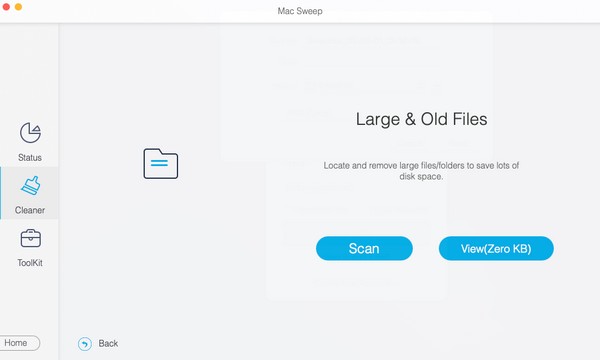
Trin 3Dine Mac-data vil blive præsenteret i venstre afsnit efter klassificering. Derefter vil de detaljerede filer være til højre. Marker afkrydsningsfelterne for de data, du vil slette i overensstemmelse hermed, og tryk til sidst Rens nederst for at tørre dem af din Mac.
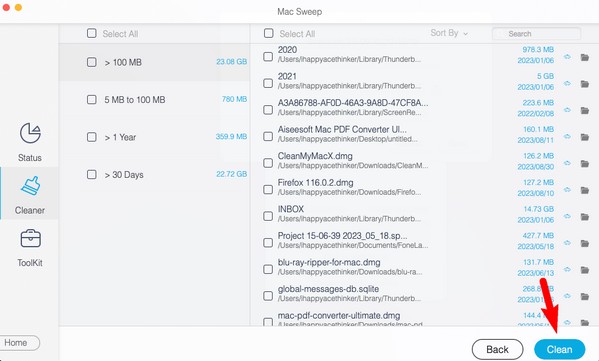
Del 5. Ofte stillede spørgsmål om sletning af DMG-filer
1. Kan jeg bruge DMG-filer på min Windows-computer?
Desværre finder du ikke en officiel måde at få DMG-filer til at fungere på en Windows-computer. Du kan dog prøve at bruge tredjepartsværktøjer eller finde andre uofficielle metoder, der giver dig mulighed for at bruge DMG-filer, som tidligere nævnt. Bemærk blot, at denne filtype ikke er naturligt kompatibel med Windows og andre operativsystemer, så du kan få problemer med at finde en passende metode til dette.
2. Hvordan afinstallerer jeg en DMG-app på min Mac?
Du kan afinstallere den app, du har installeret med DMG-filen, ved at gå til Launchpad for at se dine apps. Dernæst skal du klikke og holde på en af apps, indtil de alle vipper. Klik derefter på "x"-ikonet ud for den app, du vil afinstallere, og vælg derefter Slette for at afinstallere det.
Det er alt, hvad du skal vide om DMG-filerne på din Mac. Hvis du gerne vil have mere vejledning vedrørende andre enhedsrelaterede problemer, så del det med os nedenfor.

Med FoneLab Mac Sweep rydder du system-, e-mail-, foto-, iTunes-junk-filer for at frigøre plads på Mac.
- Administrer lignende billeder og duplikatfiler.
- Vis dig den detaljerede status for Mac med lethed.
- Tøm skraldespanden for at få mere lagerplads.
